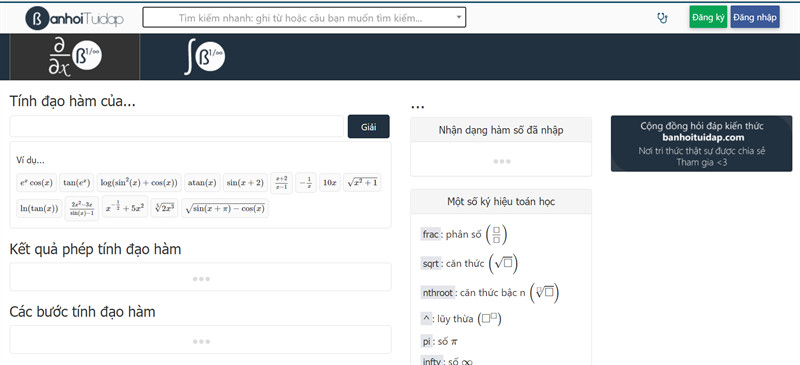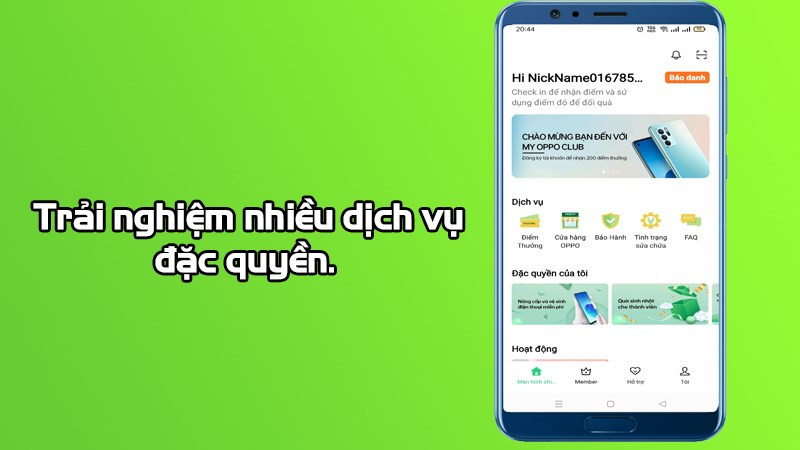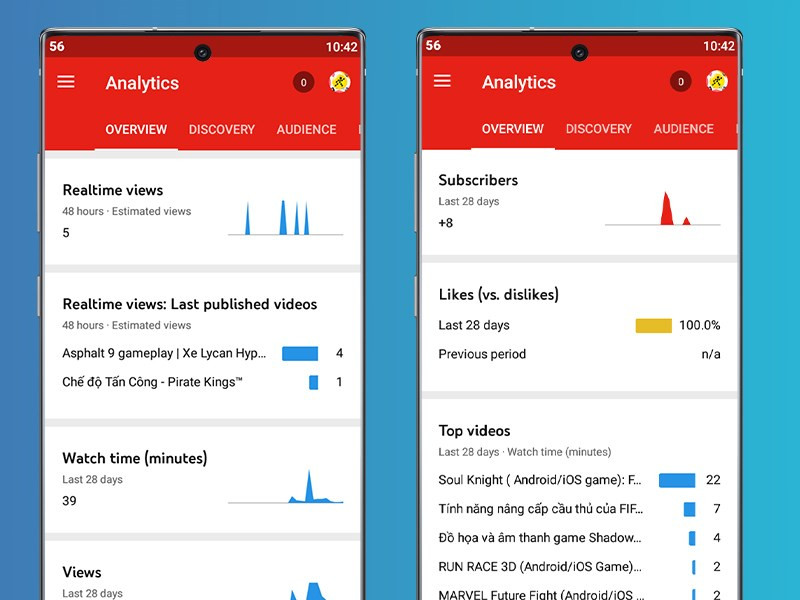Hướng Dẫn Upload Nhạc Lên SoundCloud Trên Máy Tính Và Điện Thoại
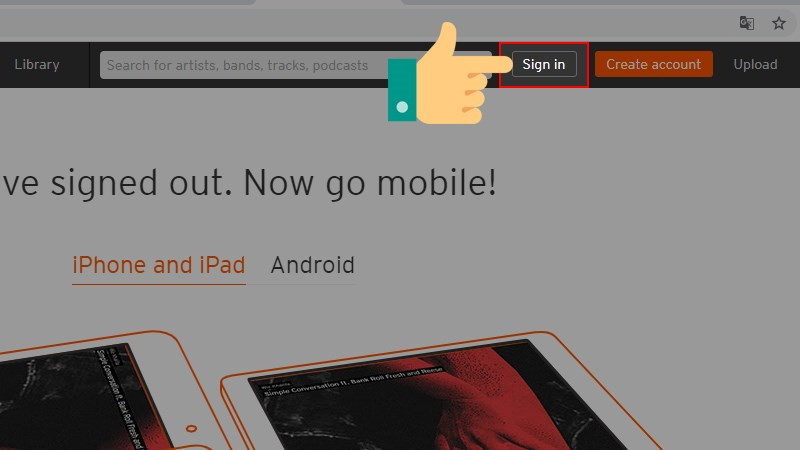
Bạn đam mê âm nhạc và muốn chia sẻ những sáng tác của mình với thế giới? SoundCloud chính là nền tảng hoàn hảo dành cho bạn. Không chỉ là ứng dụng nghe nhạc trực tuyến, SoundCloud còn cho phép người dùng đăng tải và chia sẻ nhạc đến các mạng xã hội khác một cách dễ dàng. Bài viết này trên xemtingame.com sẽ hướng dẫn chi tiết cách upload nhạc lên SoundCloud bằng cả máy tính và điện thoại, giúp bạn nhanh chóng đưa âm nhạc của mình đến với khán giả.
SoundCloud: Nền Tảng Âm Nhạc Tuyệt Vời Cho Người Yêu Nhạc
SoundCloud là một ứng dụng nghe nhạc trực tuyến phổ biến, sở hữu kho nhạc khổng lồ được cập nhật liên tục. Ứng dụng hỗ trợ đa nền tảng, từ Android, iOS đến máy tính Windows và macOS. Bạn có thể trải nghiệm SoundCloud trên bất kỳ thiết bị nào mình yêu thích. Trước khi bắt đầu, hãy đảm bảo bạn đã đăng ký và xác minh tài khoản SoundCloud.
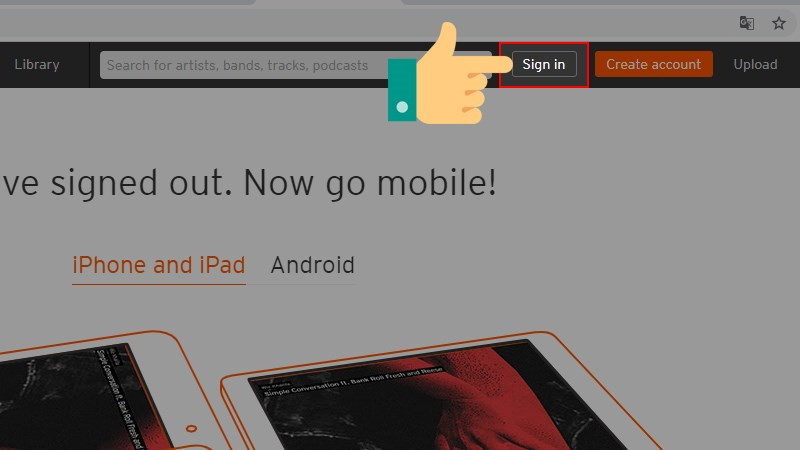 alt text: Giao diện đăng nhập SoundCloud trên máy tính
alt text: Giao diện đăng nhập SoundCloud trên máy tính
I. Upload Nhạc Lên SoundCloud Bằng Máy Tính
1. Các Bước Thực Hiện Nhanh
- Đăng nhập tài khoản SoundCloud.
- Chọn “Upload”.
- Chọn “or choose files to upload”.
- Chọn file nhạc cần upload và nhấn “Open”.
- Thêm ảnh bìa, điền thông tin bài hát.
- Chọn chế độ công khai (public) hoặc riêng tư (private).
- Nhấn “Save”.
2. Hướng Dẫn Chi Tiết
Bước 1: Đăng nhập vào tài khoản SoundCloud của bạn.
Bước 2: Tìm và chọn mục “Upload” ở phía bên trái biểu tượng trang cá nhân.
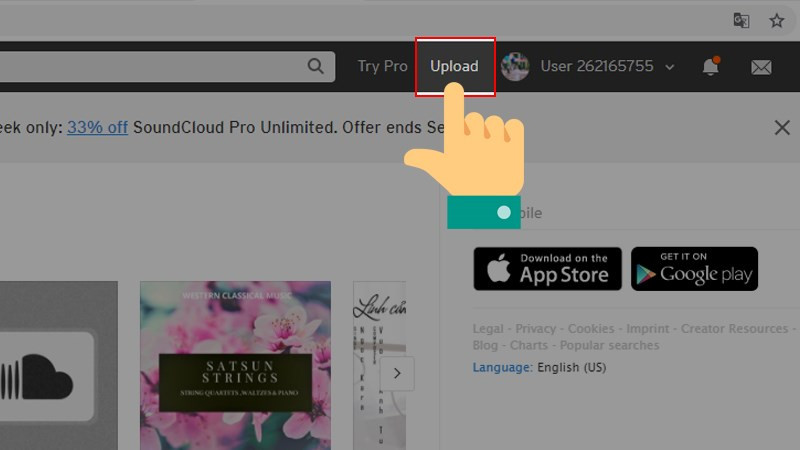 alt text: Nút Upload trên giao diện SoundCloud
alt text: Nút Upload trên giao diện SoundCloud
Bước 3: Nhấn “or choose files to upload” để chọn file nhạc từ máy tính.
Bước 4: Chọn bài nhạc bạn muốn upload và nhấn “Open”.
Bước 5: Thêm ảnh bìa, điền thông tin bài hát (tên bài hát, nghệ sĩ, thể loại…).
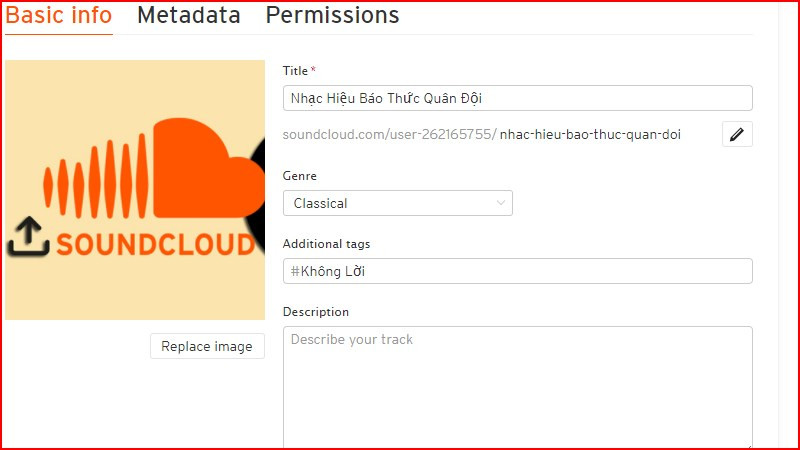 alt text: Giao diện điền thông tin bài hát trên SoundCloud
alt text: Giao diện điền thông tin bài hát trên SoundCloud
Bước 6: Chọn chế độ hiển thị: “Public” (công khai) để mọi người đều có thể nghe hoặc “Private” (riêng tư) nếu bạn chỉ muốn lưu trữ cá nhân.
Bước 7: Nhấn “Save” để hoàn tất quá trình upload.
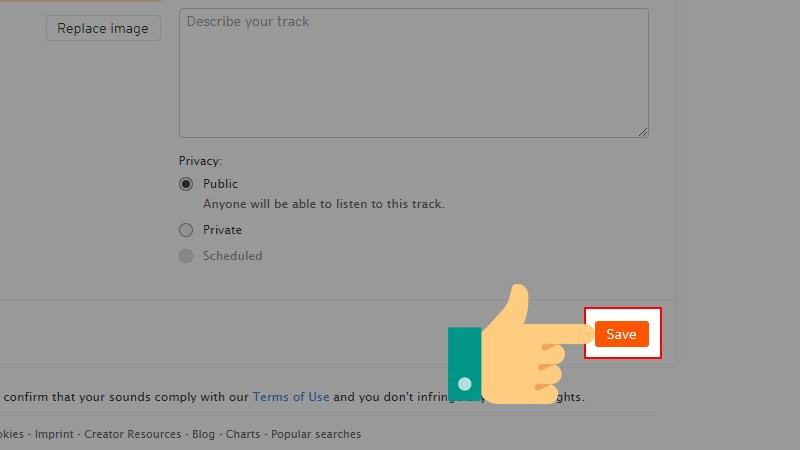 alt text: Nút Save trên SoundCloud
alt text: Nút Save trên SoundCloud
Để chia sẻ nhạc trên máy tính, chỉ cần sao chép link bài hát và chia sẻ lên Facebook, Twitter hoặc bất kỳ nền tảng nào bạn muốn.
II. Upload Nhạc Lên SoundCloud Bằng Điện Thoại
1. Hướng Dẫn Nhanh
- Mở ứng dụng SoundCloud và đăng nhập.
- Nhấn biểu tượng upload.
- Chọn file nhạc.
- Thêm ảnh bìa, điền thông tin bài hát.
- Chọn chế độ công khai hoặc riêng tư.
- Nhấn biểu tượng dấu check.
2. Hướng Dẫn Chi Tiết
Bước 1: Mở ứng dụng SoundCloud và đăng nhập vào tài khoản của bạn.
Bước 2: Nhấn biểu tượng upload (hình đám mây với mũi tên hướng lên) gần biểu tượng chuông thông báo.
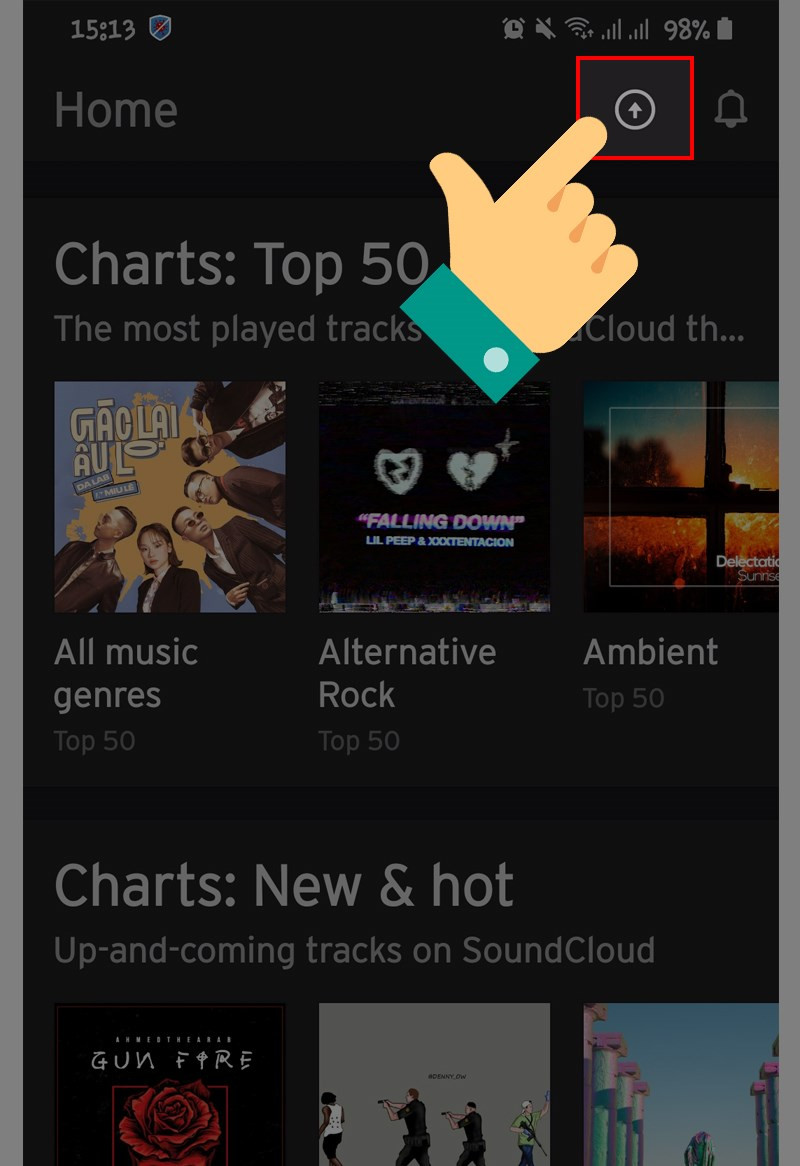 alt text: Biểu tượng upload trên ứng dụng SoundCloud
alt text: Biểu tượng upload trên ứng dụng SoundCloud
Bước 3: Chọn file nhạc bạn muốn tải lên từ bộ nhớ điện thoại.
Bước 4: Thêm ảnh bìa và điền các thông tin bài hát.
Bước 5: Chọn chế độ công khai hoặc riêng tư bằng cách gạt công tắc “Privacy settings”.
Bước 6: Nhấn biểu tượng dấu check để hoàn tất.
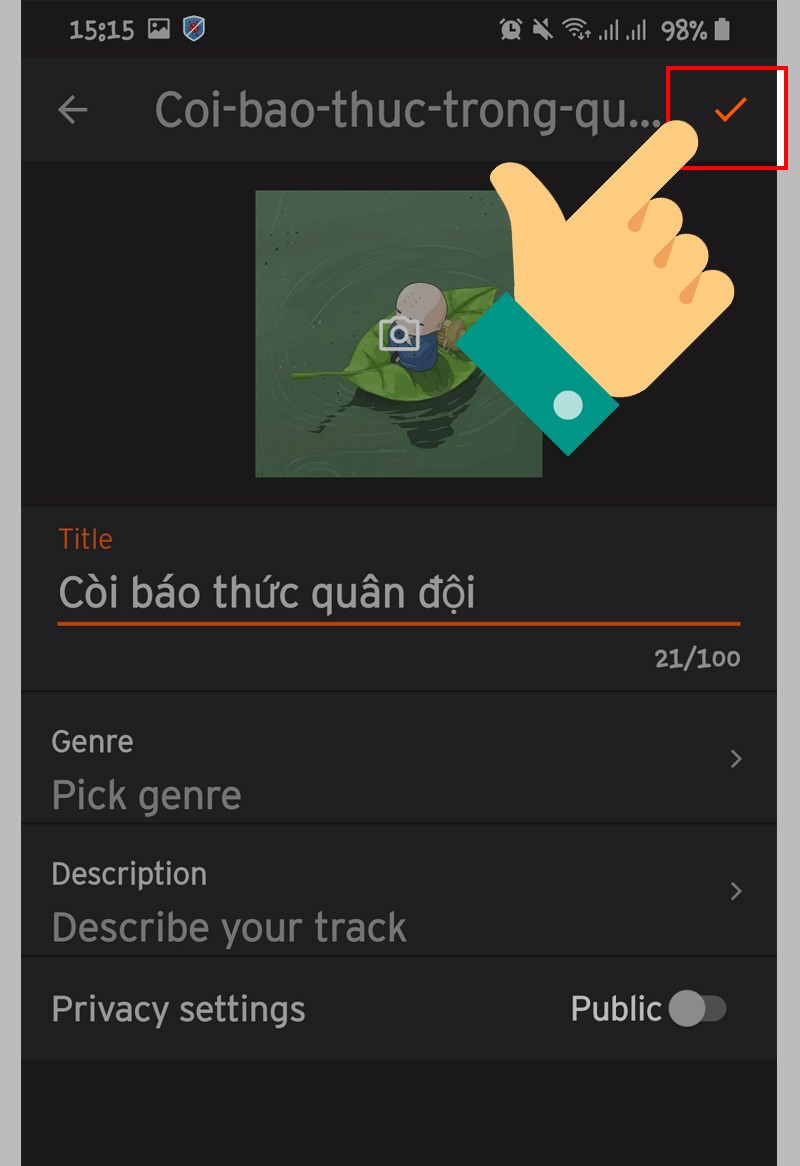 alt text: Biểu tượng check trên ứng dụng SoundCloud
alt text: Biểu tượng check trên ứng dụng SoundCloud
III. Chia Sẻ Nhạc SoundCloud Lên Instagram Stories
Tính năng này chỉ khả dụng trên điện thoại Android và iOS đã cài đặt ứng dụng SoundCloud và Instagram.
1. Hướng Dẫn Nhanh
- Nhấn biểu tượng tia sét.
- Chọn biểu tượng 3 chấm dọc ở bài nhạc muốn chia sẻ.
- Chọn biểu tượng Instagram Stories.
- Instagram sẽ tự động mở và gắn logo SoundCloud.
- Chỉnh sửa story theo ý muốn.
2. Hướng Dẫn Chi Tiết
Bước 1: Nhấn biểu tượng tia sét phía dưới màn hình.
Bước 2: Nhấn biểu tượng 3 chấm dọc ở bài nhạc bạn muốn chia sẻ.
Bước 3: Chọn “Share to Instagram Stories”.
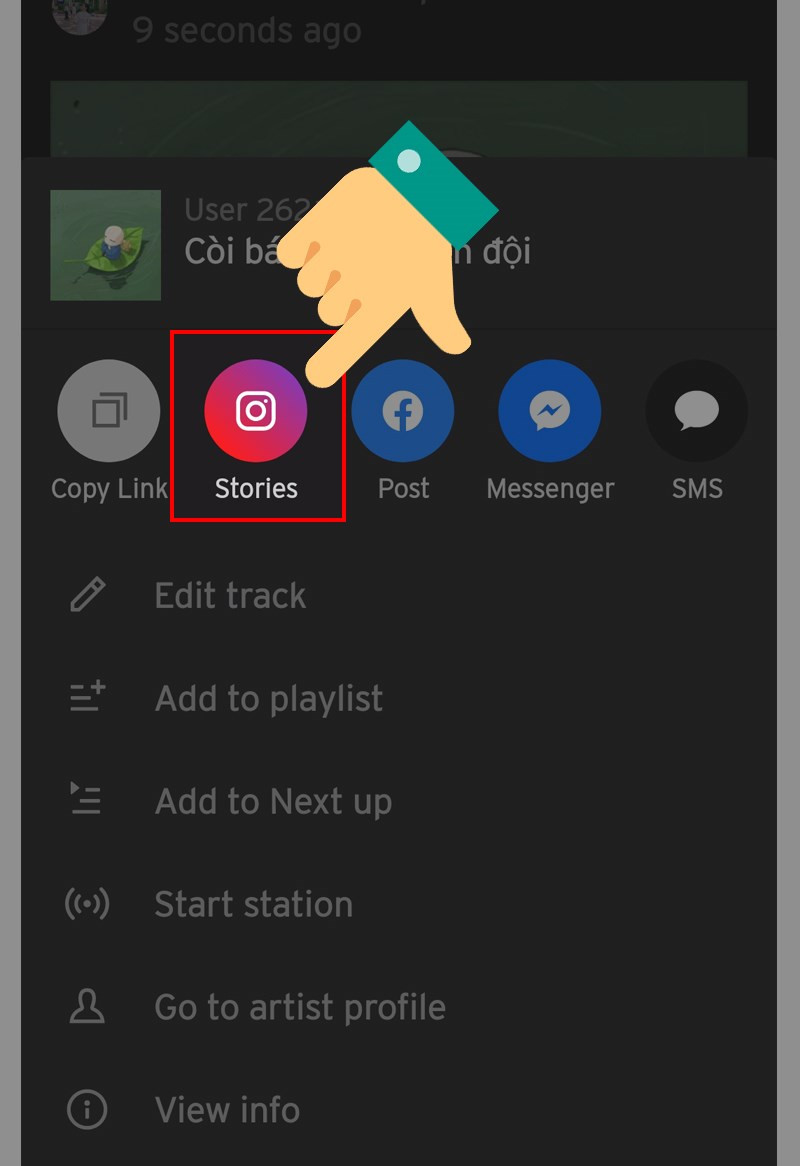 alt text: Tùy chọn chia sẻ lên Instagram Stories
alt text: Tùy chọn chia sẻ lên Instagram Stories
Bước 4: Ứng dụng Instagram sẽ tự động mở và tạo sẵn story với logo SoundCloud. Bạn có thể tùy chỉnh background, thêm hiệu ứng, nhãn dán, vẽ, ghi chú, thêm câu hỏi, thăm dò ý kiến…
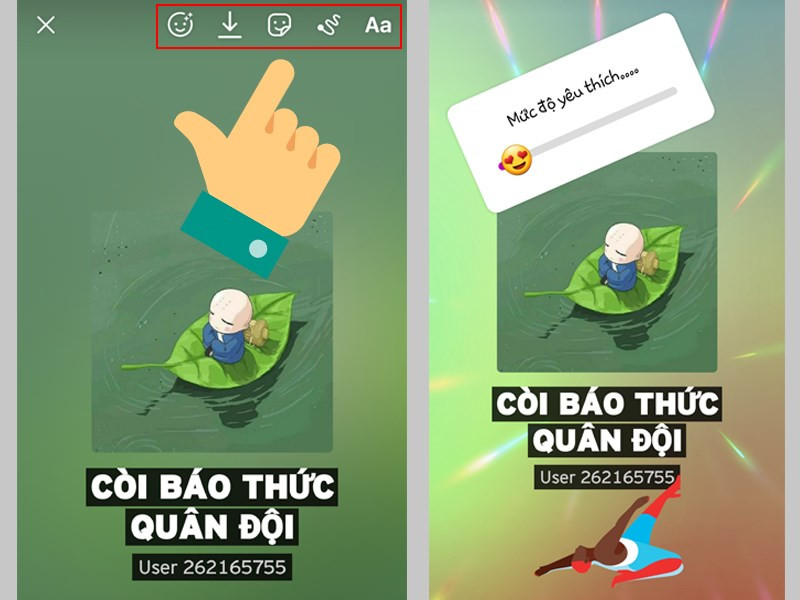 alt text: Giao diện chia sẻ nhạc lên Instagram Stories
alt text: Giao diện chia sẻ nhạc lên Instagram Stories
Kết Luận
Hy vọng bài viết này đã giúp bạn nắm rõ cách upload và chia sẻ nhạc lên SoundCloud. Hãy bắt đầu sáng tạo và chia sẻ âm nhạc của bạn với cộng đồng ngay hôm nay!